win10关闭自动更新软件方法 win10如何阻止软件自动更新
时间:2021-06-29作者:xinxin
在win10系统中安装的各个软件,一般每隔一段时间都会进行更新,这也是软件开发商需要对运行中出现的问题进行修复,而且也会有一些新的功能,不过一些用户可能不喜欢自动更新软件,那么win10如何阻止软件自动更新呢?接下来小编就来告诉大家win10关闭自动更新软件方法。
推荐下载:win10纯净版ghost
具体方法:
1、点击左下角的Windows图标,在程序中找到“Microsoft Store”打开它。
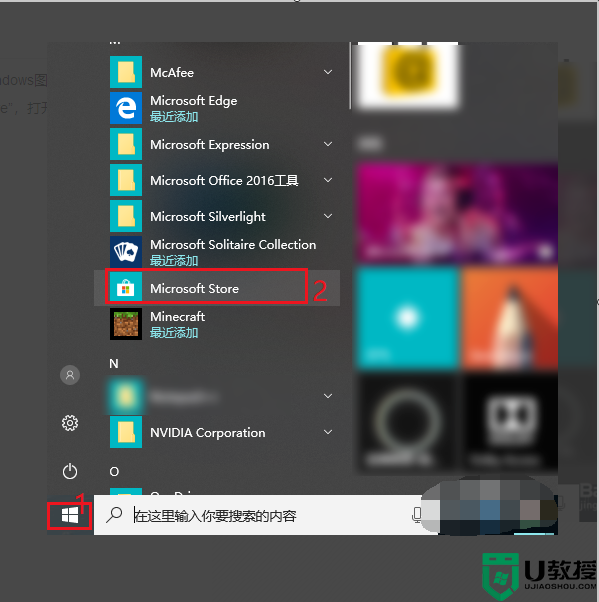
2、或者在搜索框中输入“应用商店”,然后打开“Microsoft Store”。
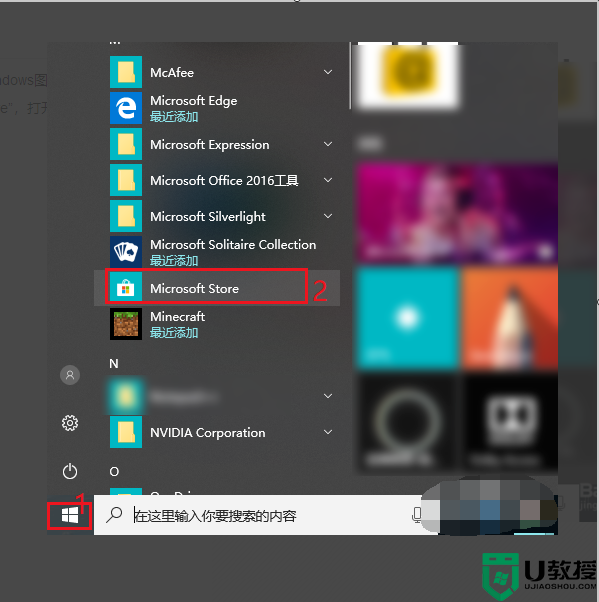
3、点击应用商店右上角的三个点,接着再点击“下载和更新”。
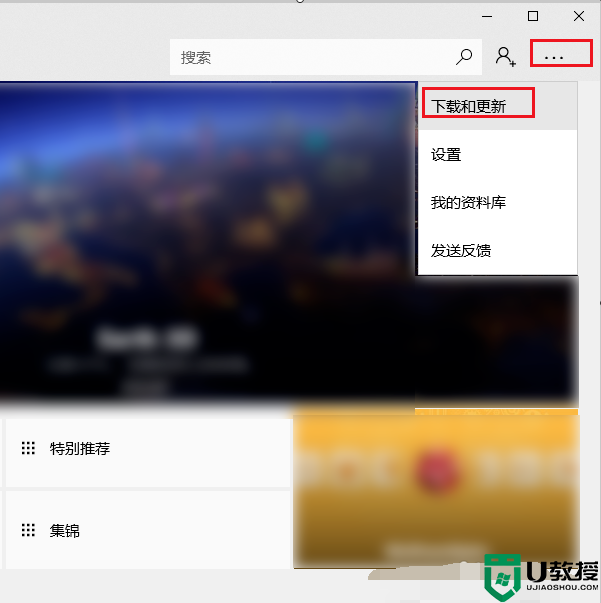
4、每天都在自动更新很多的软件。
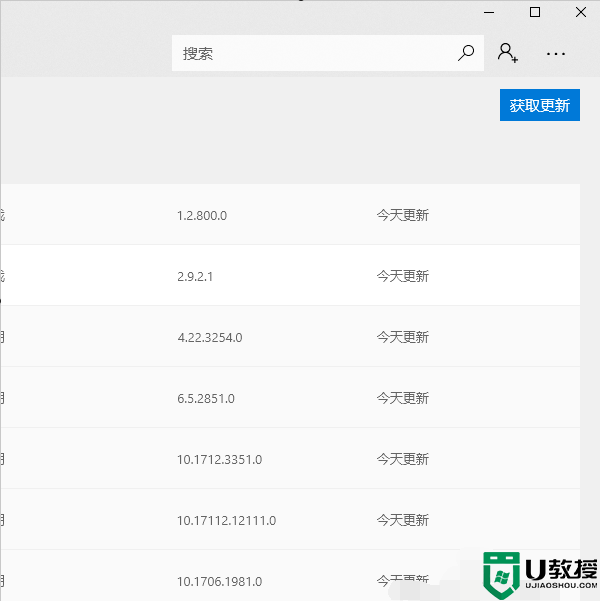
5、还是点击右上角的三个点,接着再点击“设置”。
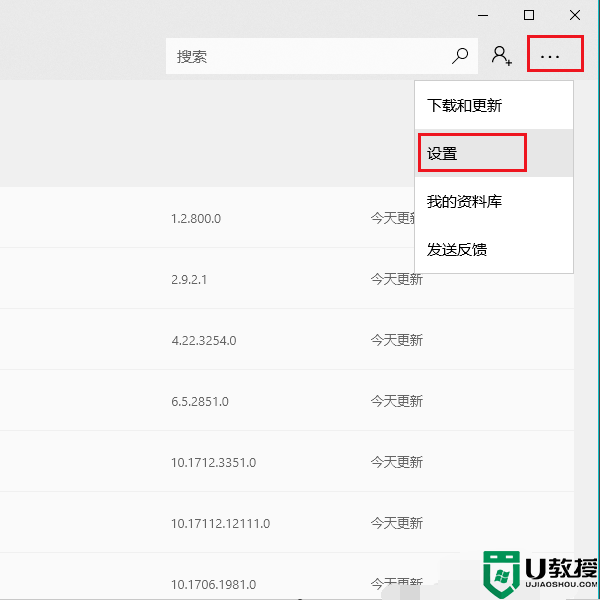
6、如图关闭自动更新应用按钮。
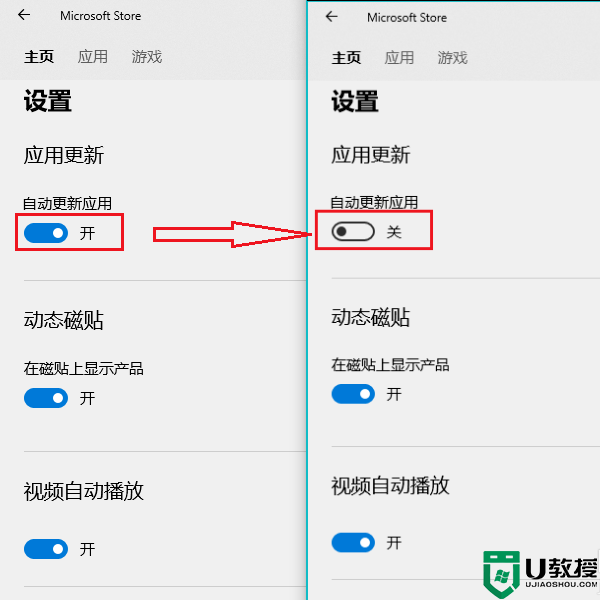
上述就是关于win10关闭自动更新软件方法了,还有不清楚的用户就可以参考一下小编的步骤进行操作,希望能够对大家有所帮助。

